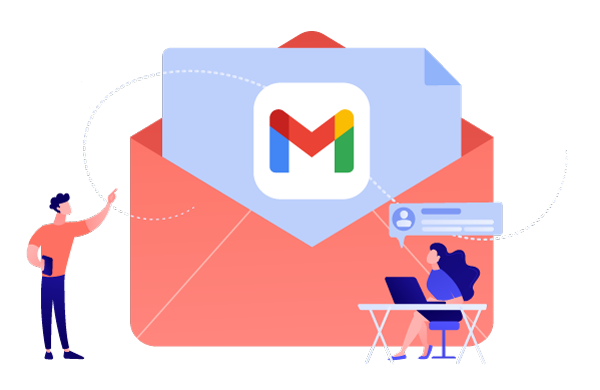Imaginemos que desea enviar un correo electrónico a todos sus clientes, estudiantes o empleados. Escribir un correo electrónico a cada una de estas personas de forma individual llevaría mucho tiempo. En cambio, puede dejar que su computadora haga el trabajo por usted. Es correo directo.
En esta guía de correo directo aprenderás:
- ¿Qué es el correo directo?
- Los diferentes tipos de correo directo (correo directo, correos electrónicos, documentos de correo directo, cartas de correo directo, etiquetas de correo directo, etc.)
- Cómo hacer una combinación de correspondencia
- Los mejores consejos para hacer un correo directo
¿Qué es el correo directo?
El correo directo significa automatizar el envío de correos electrónicos o la creación de documentos usando su computadora.
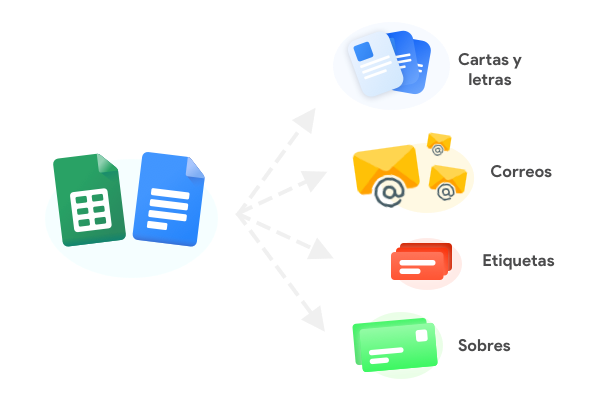
El correo directo ha existido desde los primeros días de la informática. Las primeras aplicaciones de correo directo aparecieron en los años 80. Otro término para el correo directo es mail merge, su traducción al inglés que significa “combinar y combinar correo”.

Fue Microsoft Word el que popularizó el correo directo al permitir generar documentos o cartas, pero también realizar correo directo entre Excel y Word para enviar correos electrónicos. Con el aumento de la popularidad de Google, el correo directo se hizo posible dentro de Gmail, Google Docs y Google Sheets.
Cómo funciona un correo directo
Una combinación de correspondencia toma valores de fila de una hoja de cálculo (Excel, Google Sheets) y los inserta en una plantilla de documento, también llamada template en inglés. Esta plantilla puede ser un correo genérico en el que insertarás variables o un documento (Word, Google Docs, LibreOffice…) que te permitirá generar automáticamente cartas, sobres o etiquetas.
¿Cuáles son los elementos importantes para hacer un correo directo?
Hay diferentes formas de ejecutar una combinación de correspondencia. Cubriremos los diferentes métodos en las siguientes secciones y puede consultar nuestra guía que brinda más detalles. Cómo hacer una combinación de correspondencia en Gmail.
La personalización de su combinación de correo funciona almacenando la información de su destinatario en una hoja de cálculo, ya sea un archivo de Excel o Google Sheets. Cada fila representa uno de sus destinatarios y cada columna representa un campo personalizado.
En nuestro ejemplo, personalizamos un correo electrónico a través de un correo directo. Aquí, en nuestro ejemplo, estamos fusionando correos electrónicos entre Google Sheets y Gmail. La hoja de cálculo de Hojas de cálculo de Google servirá como fuente para la plantilla de correo electrónico que se enviará desde Gmail. Tenga en cuenta que el resultado de la combinación de correspondencia podría ser un documento, una carta, un sobre o una etiqueta, según sus necesidades.
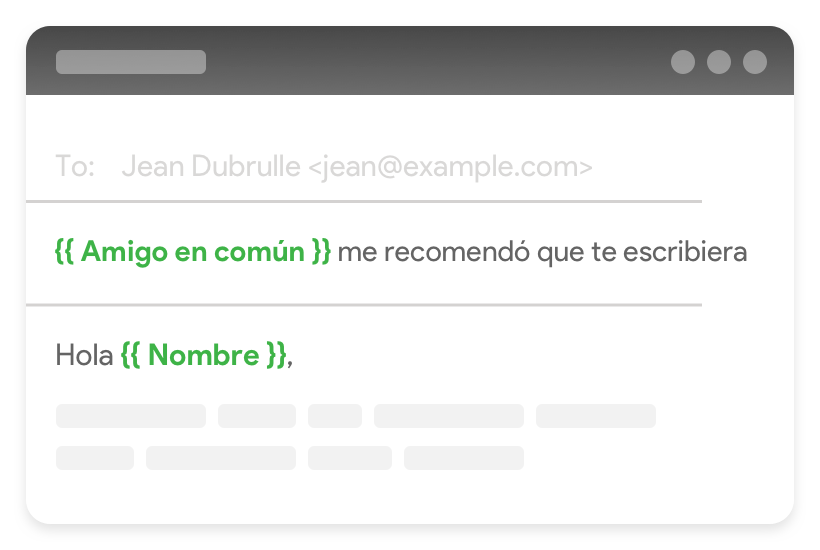
Los campos personalizados de una combinación de correspondencia, también llamados campos de combinación, pueden ser el nombre y apellido de tu destinatario, una dirección, el nombre de una empresa, un número de pedido… en definitiva, absolutamente cualquier cosa que desees. Puede agregar tantas columnas como desee en su hoja de cálculo de origen, es decir, tantas variables personalizadas como pueda usar durante la combinación de correspondencia. La hoja de cálculo servirá como fuente para la combinación. Cada fila de la hoja de cálculo se procesará y se ingresará en su correo electrónico o plantilla de documento.
Ejemplo de combinación de correspondencia
Puede personalizar cada parte del correo electrónico, desde el asunto hasta el contenido. Esto también es válido para sus cartas, sobres, etiquetas y otros documentos creados por correo directo. La personalización puede incluir lo que quieras:
- el nombre de un destinatario,
- una dirección,
- una posdata,
- un código único…
… ¡las posibilidades de personalización son infinitas y solo dependen de tu imaginación!
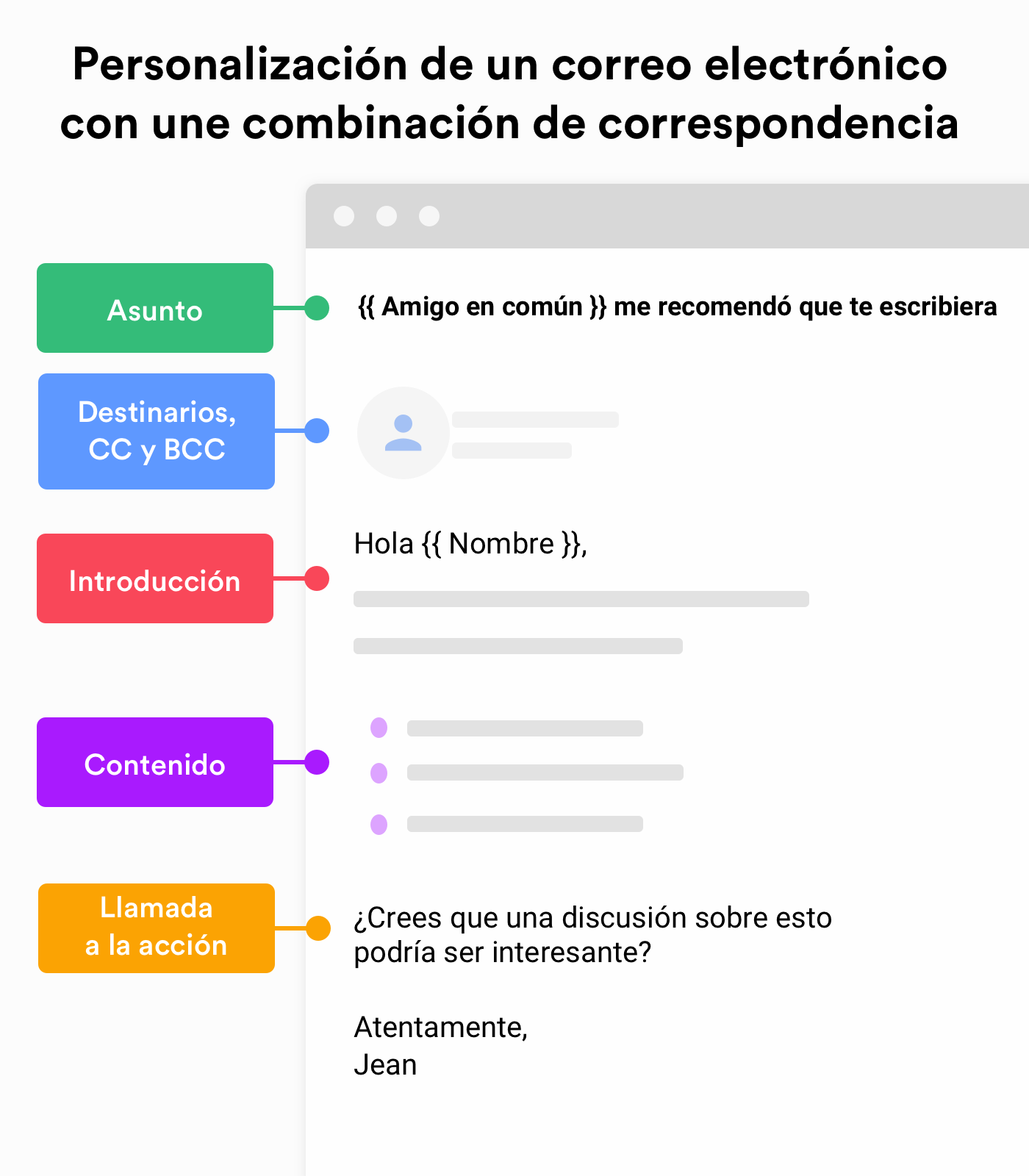
¿Quién hace el correo directo?
Hoy en día, las empresas se especializan en correo directo y ofrecen su servicio para facilitarte esta tarea. Sin embargo, tenga en cuenta que es muy sencillo hacer un correo directo y puede hacerlo usted mismo y así ahorrar un tiempo considerable en sus tareas diarias.

El correo directo puede ser útil en muchos contextos:
- Para pequeñas y grandes empresas, que necesitan un servicio de correo electrónico masivo simple para comunicarse con los clientes potenciales o sus clientes. El correo directo es muy útil en todos los niveles de la empresa, ya sea para ventas, marketing, relaciones con la prensa o recursos humanos.
- Para startups, agencias de marketing digital y grupos de consultoría que buscan la mejor solución de envío de correo electrónico o una forma de generar documentos sobre la marcha
- Para profesores, escuelas, colegios y universidades que desean comunicarse con padres o estudiantes. Esto puede ser útil para enviar la boleta de calificaciones, administrar las admisiones o manejar tareas administrativas a través de un servicio de generación de documentos o correo electrónico masivo.
- Para asociaciones, ONG y clubes que deseen gestionar nuevas aplicaciones, promover un concurso, recaudación de fondos, convocatoria de proyectos
- Para empresas y profesionales de cualquier sector de actividad que deseen enviar recordatorios de pago a una lista de clientes en función del estado de impago de sus facturas.
- Para agentes inmobiliarios, propietarios de hoteles, gerentes de restaurantes, cafés y bares que desean desarrollar su negocio, aumentar las ventas y fidelizar a sus clientes.
El papel del correo directo
Como estamos empezando a ver, el correo directo puede ser muy útil en muchas situaciones. Es posible ahorrar tiempo en las tareas cotidianas gracias al correo directo y en particular:
- Enviar correos electrónicos usando correo electrónico masivo
- Personalizar cartas por combinación de correspondencia
- Imprimir sobres personalizados
- Genera etiquetas y etiquetas.
- Enviar documentos PDF personalizados por correo electrónico
A continuación, discutiremos cómo hacer correo directo utilizando las principales soluciones que ofrecen Google y Microsoft. Nos centramos en estas herramientas porque su uso está muy extendido, tenga en cuenta que también es posible utilizar otro software para realizar una combinación de correspondencia desde LibreOffice o una combinación de correspondencia desde Pages.
Haz una combinación de correspondencia con Google (Gmail, Sheets, Docs)
¿Cómo hacer una combinación de correspondencia con Gmail?
Como uno de los mayores proveedores de correo electrónico que existen, Gmail permite la combinación de correspondencia. Entonces, ¿cómo haces una combinación de correspondencia en Gmail?
Hay 2 formas de abordar la creación de una combinación de correspondencia en Gmail. La primera es usar un complemento de Google que hará todo por ti, y la segunda es crear tu propio script de combinación de correspondencia en Gmail. Hemos detallado estos dos métodos en nuestra guía Cómo combinar correspondencia en Gmail.
Este es un ejemplo de una combinación de correspondencia realizada en Gmail, gracias a Mailmeteor, la herramienta de combinación de correspondencia más popular para Gmail en Google Workspace Marketplace.
Pasos para realizar una combinación de correspondencia en Gmail:
- Agregue sus contactos a una hoja de cálculo de Hojas de cálculo de Google
- Abra un módulo de combinación de correspondencia como Mailmeteor
- Escribe tu plantilla de correo electrónico
- Vea una vista previa de los correos electrónicos antes de enviarlos y pruebe su envío
- Enviar campaña por correo electrónico
Este video muestra cada uno de estos pasos y lo guiará a través de su primer correo electrónico masivo personalizado con Gmail. Ahora ya sabe cómo hacer una combinación de correo con Gmail, pero ¿qué pasa con el envío masivo de correos electrónicos personalizados a una lista de correo desde Outlook?
¿Cómo hacer una combinación de correspondencia desde Hojas de cálculo de Google?
Los pasos para realizar una combinación de correspondencia desde Hojas de cálculo de Google son similares a los descritos para Gmail. No solo podrá enviar correos electrónicos masivos utilizando el correo directo operado desde Hojas de cálculo de Google, sino también generar etiquetas personalizadas.
Pasos para realizar una combinación de correspondencia desde Hojas de cálculo de Google:
-
Abrir una nueva hoja de cálculo de Hojas de cálculo de Google
Puede usar nuestra plantilla de combinación de correo haciendo una copia de nuestro documento ejemplo de combinación de correo de Hojas de cálculo de Google.
-
Agrega tus contactos
Cada línea de su documento representa un destinatario y cada columna una variable personalizada.
-
Abrir Mailmeteor
En el menú Complementos, elija Mailmeteor. Instala Mailmeteor primero si aún no lo has hecho.
-
Escribe una nueva plantilla de correo electrónico
Haga clic en Crear una nueva plantilla y luego escriba su correo electrónico incluyendo variables personalizadas.
-
Vista previa de correos electrónicos y envío
Antes de enviar, puede asegurarse de que no haya ningún error. Luego haga clic en Enviar para comenzar su envío de correos desde Hojas de cálculo de Google.
¿Cómo hacer una combinación de correspondencia desde Google Docs?
Google Docs le permite combinar cartas, documentos y sobres. Es muy práctico para generar facturas o contratos por ejemplo.
Para realizar nuestra combinación de correspondencia desde Google Docs, utilizaremos una herramienta de combinación de correspondencia gratuita llamada Combinación de correspondencia para Google Docs.
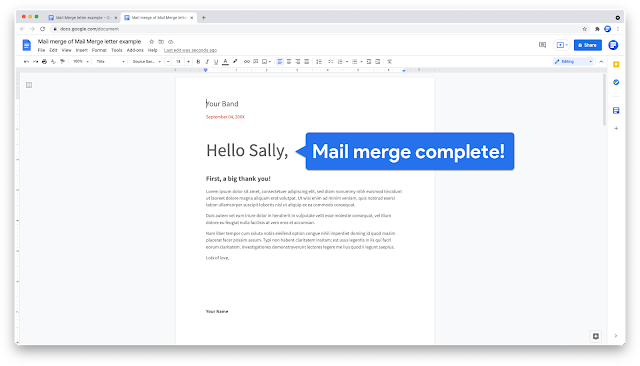
Pasos para realizar una combinación de correspondencia desde Google Docs:
-
Crear un nuevo documento de Google Docs
Haga clic aquí para crear un nuevo documento de Google Docs. Instala Combinar correspondencia para Google Docs si aún no lo has hecho.
-
Abrir combinación de correspondencia para Google Docs
Haga clic en el icono azul Combinar correspondencia para Documentos de Google en la barra lateral de la derecha.
-
Elegir tipo de documento
Podrá elegir entre crear cartas, sobres, etiquetas o enviar correos electrónicos desde Google Docs.
-
Seleccionar destinatarios
En la barra lateral, elija la hoja de cálculo de la que desea extraer los datos de personalización y agregue las variables al documento.
-
Genera tus documentos
Una vez que se generan sus documentos, descargue sus documentos en formato Docs, PDF o Word.
Haz una combinación de correspondencia con Office 365 (Outlook, Word, Excel)
Ahora que hemos visto cómo hacer una combinación de correspondencia desde la suite de Google, veamos cómo hacerlo con la suite de Microsoft Office.
¿Cómo envío una combinación de correspondencia desde Outlook?
También es posible enviar correos electrónicos desde Office 365 usando Outlook.
Estos son los pasos para realizar una combinación de correspondencia desde Outlook:
-
Prepara tu documento principal
Abre Microsoft Word y escribe tu correo electrónico.
-
Configura tu lista de correo
Haga clic en Empezar a enviar correos y luego en Mensajes de correo electrónico
-
Enlaza tu lista de correo a tu mensaje de correo electrónico
Luego haga clic en Seleccionar destinatarios y luego en Elegir entre los contactos de Outlook
-
Agregue contenido personalizado al mensaje de correo electrónico
Es posible agregar variables personalizadas a su combinación de correspondencia desde Outlook. En Correos > Convocatoria, elige el formato deseado.
-
Vista previa y finalización
Puede obtener una vista previa de los correos electrónicos antes de enviarlos haciendo clic en Vista previa de los resultados, ¡es una buena manera de evitar errores no deseados antes de combinar la correspondencia!
-
Guardar mensaje personalizado y enviar
Finalmente, haga clic en Finalizar y fusionar en la parte superior derecha y luego en Enviar correos electrónicos. Finalmente, haga clic en Combinar con correo electrónico.
Tenga en cuenta que si tiene una cuenta de Google, es muy posible usar su dirección de Outlook como alias. Esto simplemente le permitirá combinar correspondencia desde Gmail con la técnica explicada anteriormente, mientras usa su dirección de Outlook como remitente.
De lo contrario, existen soluciones desarrolladas por empresas de terceros, como Mail Merge Toolkit, que pueden ayudarlo a realizar una combinación de correspondencia con Outlook (no tenemos una afiliación particular con este servicio).
¿Cómo hacer una combinación de correspondencia desde Excel?
Tal como vimos anteriormente con Google Sheets, es posible realizar una combinación de correo desde Excel para enviar correos electrónicos personalizados o generar documentos.
Pasos para realizar una combinación de correspondencia desde Excel:
- Abrir Excel
- Agregar y editar lista de correo
- Insertar un campo de combinación
- Vista previa y finalización de la combinación de correspondencia
- Guarda tu envío
¿Cómo crear una combinación de correspondencia en Word?
La combinación de correspondencia con Word es probablemente uno de los usos más populares. Para muchos, el correo directo puede parecer una tarea desalentadora. Sin embargo, gracias a nuestros consejos de combinación de correspondencia para Word, podrá realizar una combinación de correspondencia de cartas, una combinación de correspondencia de etiquetas, documentos o correos electrónicos con facilidad.
Pasos para realizar una combinación de correspondencia en Word
-
Palabra abierta
Abra un nuevo documento de Word y luego vaya a Combinar correspondencia > Iniciar la combinación de correspondencia. Aquí puedes elegir el formato que más te convenga (cartas, mensajes electrónicos, sobres, etiquetas)
-
Prepara tu documento
Escriba el cuerpo del documento que desea enviar a su lista de correo.
-
Configurar lista de correo
Aquí puede usar la hoja de cálculo de Excel o la base de datos de Access como lista de correo. Esta lista se utilizará como fuente para el envío de correos, su documento se personalizará de acuerdo con la información contenida en la lista.
-
Agregue contenido personalizado a su documento
Para insertar una variable personalizada como una frase introductoria diferente según los destinatarios, haga clic en Fórmula de apelación.
-
Vea una vista previa e imprima sus documentos
Antes de generar los documentos o enviar sus correos electrónicos, es posible previsualizarlos haciendo clic en Correos > Vista previa de resultados.
-
Guarda tu documento
Finalmente, no olvides guardar tu documento. Sería una pena perder el resultado de tus esfuerzos (¡bueno, los de tu computadora para ser exactos!)
Es tu turno
Ahora eres experto en correo directo en todas sus formas, ya sea de las soluciones de Google o Microsoft. Ahora sabe cómo utilizar el correo directo para enviar correos electrónicos masivos personalizados, crear cartas, generar documentos o imprimir etiquetas.
Esperamos que esta introducción le brinde una mejor comprensión de esta herramienta simple pero increíblemente poderosa que es el correo directo. ¡Tus teclados!